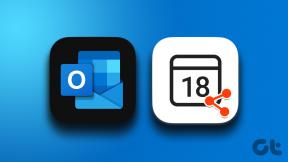5 nejlepších doplňků Formulářů Google pro učitele v roce 2019
Různé / / December 02, 2021
V průběhu let formuláře Google přidaly řadu funkcí, které uspokojují různé potřeby. Ať už je přidání konkrétního souboru typu popř přidání podmíněné logiky na otázky, objevíte mnoho možností. Ačkoli se tyto funkce ukázaly jako docela užitečné, často narážejí na zeď.

Například formuláře Google vám to nedovolí přidat do formulářů časový limit ani automaticky nezavře formulář po určitém počtu odpovědí. V době psaní tohoto příspěvku tomu tak nebylo. Naštěstí máme doplňky, které tyto mezery zaplní.
Pokud jste učitel nebo správce kdo hledá doplňky pro Formuláře Google, jste na správném místě. Tyto doplňky níže vám umožňují provádět spoustu věcí, jako je analýza odpovědí vašich studentů, vytváření časově ohraničených kvízů nebo zavírání odpovědí formuláře po určité době.
Začněme.
1. formLimiter
formLimiter je nejlepší pro stanovení limitu na odpovědi pro formuláře. Tento šikovný doplněk vám dává dvě možnosti. Můžete buď omezit počet odpovědí, které může konkrétní formulář přijmout, nebo můžete zadat datum a čas, po kterém formulář přestane přijímat odpovědi.

Jeho časová funkce najde nesmírné využití v úkolech a kvízech, kde byste nechtěli, aby si studenti věnovali svůj sladký čas na odevzdání svých úkolů.
formLimiter se velmi snadno používá. Jakmile jej přidáte do svých Formulářů Google, musíte jej aktivovat prostřednictvím sekce Doplněk. Poté vyberte jednu z možností (čas nebo počet odpovědí) a zadejte spouštěč a je to.


Když formulář dosáhne prahové hodnoty, uživatelé uvidí na svých obrazovkách zprávu „Nepřijímám odpovědi“. Dobrou zprávou je, že jako geodet můžete toto zobrazení zpráv kdykoli zakázat prostřednictvím karty Odpovědi ve vašem formuláři, pokud budete cítit potřebu čas o něco prodloužit.
Získejte formLimiter
2. formRanger
Pokud chceš dynamicky zalidňovat otázky ve vašem formuláři z již dostupné tabulky Tabulek Google, formRanger je doplněk pro vás.
Typ otázky se může pohybovat od seznamů a MCQ až po otázky mřížky. Vše, co musíte udělat, je předem uložit tabulku s otázkami. Po přípravě struktury formuláře povolte formRanger kliknutím na ikonu doplňku v pravém horním rohu.


Nyní klikněte na ikonu Plus a propojte tabulku s formulářem. Zbytek procesu je poměrně jednoduchý se samovysvětlujícími tlačítky.

Dobré na tom je, že otázky můžete měnit každou hodinu nebo po odeslání formuláře. Chytré, že?
Získejte formRanger
3. E-mailová upozornění pro formuláře
E-mailová upozornění for Forms je více než jen více než jednoduchý oznamovatel. Za prvé, funguje jako šikovný omezovač tvaru. Za druhé, můžete nastavit různá pravidla pro odesílání formuláře.

Můžete se například rozhodnout pro příjem upozornění, pokud formulář obsahuje pouze jeden konkrétní typ odpovědi. Kromě toho si můžete také vybrat, zda chcete dostávat mobilní oznámení nebo ponechat formulář otevřený pro veřejnost během konkrétní doby.


E-mailová upozornění pro formuláře jsou zdarma, ale můžete upgradovat na placenou verzi, která otevře brány pro další funkce, jako je vytvoření až 400 pravidel denně.
Stručně řečeno, tento doplněk má mnoho funkcí, které se vám budou hodit, pokud jste zkušeným uživatelem Formulářů Google.
Získejte e-mailová upozornění pro formuláře
4. Timify.me
Dále máme Timify.me. Tento doplněk přináší na stůl časově vázané formuláře. Pokud například vytváříte kvíz, který je třeba zabalit do pěti minut, tento chytrý doplněk to umožňuje.
Na rozdíl od výše uvedených doplňků je však používání Timify.me trochu komplikované. Navíc se obvykle nedoporučuje, pokud máte velkou skupinu studentů, protože vytváří vlastní odkaz pro každého, jehož distribuce může být z dlouhodobého hlediska trochu náročná.

Ale pokud ne, řeknu vám, že Timify.me může barva se tvoří v nové barvě. Chcete-li jej používat, musíte se přihlásit k panelu Timify pomocí přihlašovacích údajů, které používáte ve Formulářích Google. Po ověření účtu se vraťte do Formulářů a vytvořte kvíz na novém formuláři.
Dále doplněk aktivujte kliknutím na ikonu doplňku. Po dokončení uvidíte nový formulář na panelu Timify Dashboard. Klikněte na název formuláře > Vytvořit odkazy a zadejte jména všech svých studentů, kteří se kvízu zúčastní.

Přidejte čas a stiskněte tlačítko Vytvořit. Na další obrazovce se vedle jmen zobrazí odkazy. Stačí zkopírovat odkazy a sdílet to samé.

Je to trochu těžkopádné, ale získáte další výhodu vytváření úhledných časově ohraničených kvízů.
Získejte Timify.me
5. Advanced Summary by Awesome Table
Karta Odpovědi ve Formulářích Google je určitě krásná grafy a tabulky. Pokud však chcete přidat trochu přizpůsobení, můžete se obrátit na doplněk Advanced Summary by Awesome Table.

Dodává se s praktickým filtrem, který vám umožní dobře filtrovat odpovědi. Navíc je k dispozici praktický graf časových razítek, který zobrazuje čas odpovědí a jakou odpověď volí.
Získejte pokročilé shrnutí podle úžasné tabulky
Jednoduché a snadné
Díky těmto doplňkům je vytváření formulářových kvízů a úkolů snadnou záležitostí. Každý z těchto doplňků má trochu jedinečnou nabídku, která zvyšuje celý zážitek.
Takže, který z nich použijete jako první? Nech mě hádat, formLimiter.
Dále: Jsou Microsoft Forms lepší než Google Forms? Znáte odpověď v tomto srovnání níže.